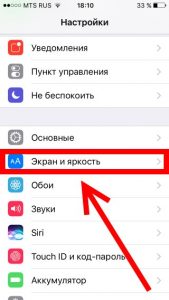- Почему экран iPhone постоянно включается сам и как это исправить?
- Функция Raise to Wake и другие «особенности» программного обеспечения
- Экран на iPhone включается сам по себе — виновата сим-карта!?
- Дисплей загорается сам по себе — проблемы с «железками» внутри iPhone
- Как отключить автоблокировку на iPhone?
- Оглавление
- Отключение автоблокировки через Настройки
- Как изменить время автоблокировки и доступные интервалы времени
- Как включить автоблокировку.
- Выводы
- Почему гаснет экран, или как изменить время автоблокировки iPhone или iPad
- Как изменить время автоблокировки экрана iPhone или iPad (чтобы экран не гаснул)
- Почему автоблокировка в iPhone бывает не активна?
- Автоблокировка экрана в iPhone: как настроить?
- Как в iPhone поменять время автоматической блокировки экрана?
- В каком случае время автоблокировки экрана iPhone нельзя изменить?
Почему экран iPhone постоянно включается сам и как это исправить?
Приветствую! Самопроизвольно включающийся дисплей на телефоне — эта проблема может довести до истерики кого угодно. Казалось бы, простая вещь — ну загорается сам по себе, ну и что? Однако… сколько же сразу неудобств! К главным из которых стоит отнести очень быструю зарядку iPhone. Смартфон и так держит заряд не слишком-то и много (посмотреть приблизительные данные и сравнить со своими показателями можно-нужно здесь), а тут еще и главный потребитель энергии — дисплей, включается тогда, когда ему захочется. Ужас!
Сразу же стоит отметить, что у подобной проблемы есть три основные причины — это может быть вина программного обеспечения, оператора связи или «железная» поломка. Да, все вот так вот просто. Но это только на первый взгляд. А на второй…
В общем, давайте поскорей узнаем — как бороться со всем этим безобразием? Поехали же!
Функция Raise to Wake и другие «особенности» программного обеспечения
В iOS 10 для iPhone начиная с модели 6S, 6S Plus и SE начала работать функция Raise to Wake. При ее активации, в тот момент когда вы берете аппарат в руки (поднимаете с какой-либо поверхности) у него самостоятельно загорается экран. Сделано это для удобства разблокировки — вам остается только приложить палец к сенсору Touch ID.
Так что если вы жалуетесь на то, что экран на iPhone включается сам по себе исключительно в тот момент, когда вы берете его в руки — это действие именно этой опции.
В некоторых случаях опция Raise to Wake может работать не идеально, попробуйте не поднимать с поверхности, а просто потрясти заблокированный iPhone — подсветка экрана загорится. Аналогичная ситуация может происходить, когда телефон сильно трясется, например, в кармане.
Поэтому, если для вашей модели телефона это актуально, выключаем эту функцию и проверяем — исчезло ли автоматическое включение подсветки? Для этого:
- Переходим в «Настройки» — «Экран и Яркость».
- Находим пункт «Поднятие для активации» и выключаем его.
Сделали? Проверили? Ничего не поменялось и на экране по прежнему в любой момент может вспыхнуть подсветка, несмотря на то что телефон заблокирован? Есть еще несколько программных особенностей, из-за которых дисплей может вести себя подобным образом. Вот что можно сделать:
- Проверить приложения и игры установленные на iPhone. Возможно, это просто «баг» какой-то отдельной программы. Например, уведомление от нее должно приходить — экран загорается, а ничего не приходит.
- Джейлбрейк. Проверить все твики которые устанавливали или обновляли за последнее время. Удалять по одному начиная с самого последнего. А в целом, лучше удалить сам джейлбрейк.
- Переустановить программное обеспечение, но (важно!) при этом не восстанавливаться из резервной копии. Проследить, перестанет ли самостоятельно вспыхивать экран на абсолютно «чистом» устройстве.
Но все это может быть бессмысленным, ведь есть шанс на то, что «корень зла» находится в абсолютно другом месте — от которого подобной «подставы» совсем и не ожидаешь… сим-карте.
Экран на iPhone включается сам по себе — виновата сим-карта!?
На самом деле — запросто. Если быть точнее, то здесь вина не самой симки, а развлекательных сервисов подключенных на ней. Особенно актуально в том случае, если сим-карта новая — только что купленная или замененная. Причем у каждого оператора есть по одной такой опции, которая с некоторой периодичностью показывает на дисплее различную информацию — тем самым активируя его на несколько десятков секунд без вашего ведома.
Но подобные информационные сообщения появляются не всегда. В некоторых случаях iPhone будет просто включать экран, но никакого текста на нем не будет.
Вот на какие опции следует обратить внимание в первую очередь:
- Билайн — «Хамелеон».
- МТС — «МТС новости».
- Мегафон — «Калейдоскоп».
- Теле2 — «Теле2 тема».
Именно эти услуги заставляют периодически включаться дисплей вашего телефона или планшета. Да, для iPad это будет работать наравне с iPhone. У меня, например, на iPad с новой сим-картой МТС постоянно загорался черный экран с текстом «Sim-карта воспроизвела звук».
Отключил «МТС новости» и все прошло.
Обязательно выключите эти услуги (сделать это можно либо через оператора, либо специальными командами) — «успокоившаяся» подсветка экрана и аккумулятор скажут вам спасибо.
Дисплей загорается сам по себе — проблемы с «железками» внутри iPhone
Пожалуй, самый грустный вариант. А грустить приходиться потому, что нельзя выявить одну единственную причину. Нельзя сказать — заблокированный дисплей активируется время от времени только из-за аккумулятора.
Вариантов может быть масса и батарейка далеко не единственный из них:
- В том случае, когда подобное происходит во время зарядки — стоит проверить блок питания, кабель и разъем для провода на iPhone. Адаптер и кабель Lighting нужно попробовать заменить, а вот разъем аккуратно почистить — возможно он окислился или туда забилась пыль. Чистить можно щеткой или зубочисткой (металлическими предметами нельзя!).
- Если, помимо того что экран при блокировке загорается сам по себе, устройство (когда оно полностью выключено) еще и включается самостоятельно — то стоит посмотреть в сторону верхнего шлейфа с кнопкой включения.
- Так же нужно обратить внимание на нижний разъем и кнопку Home (особенно если туда попадала влага).
- Ну и конечно же, некачественные запчасти и непрофессиональный ремонт — могут стать причиной подобного поведения дисплея iPhone или iPad.
И еще много-много всего. Более точно определить причину «железных» неполадок смогут только в хорошем сервисном центре при проведении диагностики. Благо, данная процедура практически всегда бесплатна. Но я все-таки очень надеюсь, что у тебя, дорогой читатель, проблема разрешится каким-либо способом из первых двух пунктов этой статьи, а до ремонта дело не дойдет.
Источник
Как отключить автоблокировку на iPhone?
Автоблокировка экрана на iPhone разработана специально, чтобы экономить заряд батареи устройства, ведь длительно светящийся экран расходует много энергии. Но что делать, если пользователю неудобно, что экран блокируется слишком быстро, и это мешает работе?
В статье мы подробно рассмотрим, как сделать, чтобы iPhone не блокировался (то есть, как отключить автоблокировку экрана на iPhone), а также как изменить интервал времени для автоблокировки.
Оглавление
Отключение автоблокировки через Настройки
Если мы хотим выключить автоблокировку экрана, это нужно сделать через Настройки iPhone:
- Заходим в раздел Настроек, выбираем пункт «Экран и Яркость».
Рисунок 1. Заходим в Настройки.
Рисунок 2. Выбираем раздел «Экран и яркость».
- Теперь находим пункт «Автоблокировка», открываем его, и ставим галочку напротив опции «Никогда» (деактивация автоблокировки).
Рисунок 3. Выбираем Автоблокировку.
Рисунок 4. Выбираем «Никогда», чтобы отключить автоблокировку.
Как изменить время автоблокировки и доступные интервалы времени
Если мы хотим не отключать автоблокировку, а лишь изменить интервал времени для неё, можно выбрать из доступных. В Настройках представлено несколько вариантов интервалов — от 30 секунд до 5 минут.
- Заходим в Настройки, переходим в «Экран и Яркость», затем — в меню «Автоблокировка».
Рисунок 5. Выбираем меню Настроек.
Рисунок 6. Переходим в Экран и Яркость.
Рисунок 7. Нажимаем на «Автоблокировка».
- Среди представленных вариантов от 30 секунд до 5 минут выбираем тот, что подходит нам, нажимаем на него.
Рисунок 8. Выбираем нужный вариант интервала.
Готово! Теперь автоблокировка будет совершаться через выбранный интервал времени.
Как включить автоблокировку.
Если автоблокировка не была ранее установлена на устройстве, и мы хотим ее подключить:
- Заходим в Настройки, выбираем Экран и Яркость.
Рисунок 9. Выбираем Настройки.
Рисунок 10. Нажимаем «Экран и Яркость».
- Нажимаем «Автоблокировка» и выбираем интервал времени для неё.
Рисунок 11. Жмём на пункт «Автоблокировка».
Рисунок 12. Определяем интервал.
Вот и все! Теперь на iPhone установлена автоматическая блокировка дисплея через выбранный временной интервал.
Выводы
Как мы видим, включить и выключить автоблокировку на iPhone достаточно просто, это займёт меньше минуты. Также в Настройках мы можем выбрать период времени, через который будет производиться автоблокировка.
Надеемся, что наши инструкции были полезны для читателей, и теперь Вы с легкостью разберётесь с процессом регулирования автоблокировки на iPhone!
Источник
Почему гаснет экран, или как изменить время автоблокировки iPhone или iPad
Если iPhone долгое время неактивен, для экономии заряда аккумулятора и в целях безопасности его экран автоматически блокируется. Тем не менее, иногда нужно, чтобы дисплей оставался разблокированным, и ниже мы расскажем, как установить на iOS соответствующие настройки.
Зачастую пользователи желают сэкономить заряд батареи и обезопасить хранящиеся на iPhone данные, поэтому предпочитают, чтобы экран блокировался автоматически. Однако в ряде случаев желательно, чтобы дисплей оставался активным. К таковым в частности относится использование функции «Видеоповтор AirPlay», когда содержимое с iOS-устройства передается на Apple TV через AirPlay. Блокировка экрана приведет к прерыванию стриминга, и для его возобновления нужно разблокировать iPhone и перезапустить трансляцию. Отключить автоматическую блокировку также можно, если вы много читаете с экрана iOS-устройства, и вам надоело иметь дело с постоянно гаснущим дисплеем.
Итак, если вы решили отключить функцию автоматической блокировки экрана, следуйте дальнейшей инструкции:
Как изменить время автоблокировки экрана iPhone или iPad (чтобы экран не гаснул)
1. На домашнем экране устройства откройте приложение «Настройки»;
2. Откройте раздел «Экран и яркость»;
3. Выберите опцию «Автоблокировка»;
4. В открывшемся меню выберите необходимый период времени.
Теперь экран вашего устройства не будет гаснуть, независимо от того, что вы делаете – работаете с приложением, читаете или транслируете контент через AirPlay. Если вы все-таки хотите, чтобы функция автоблокировки срабатывала раньше или позже, можете установит нужное время в настройках.
Почему автоблокировка в iPhone бывает не активна?
Главной причиной, по которой автоблокировка на Айфоне может быть не активна, является включенный Режим энергосбережения (операционная система частично ограничивает работу некоторых сервисов). В этом случае, возможность изменить время блокировки дисплея будет отключена, а показатель автоматически выставится на 30 секунд.
После отключения режима энергосбережения, параметр вернется в исходное значение (например, на одну минуту).
Источник
Автоблокировка экрана в iPhone: как настроить?
Как известно, существует большое количество способов увеличить автономность работы iPhone – как простых, так и наиболее радикальных, приводящих к ограничению функционала мобильного устройства.
Ни для кого не секрет, что дисплей любого мобильного гаджета – пожалуй, один из наиболее энергозатратных модулей. Яркость экрана и время его активной работы во многом определяют время автономной работы устройства.
Отрегулировать яркость дисплея iPhone, а также подключить функцию » Автояркость » можно, перейдя в » Настройки » в раздел » Экран и яркость «.
Для устройств с iOS версии 11 и выше функция » Автояркость » перенесена в меню настроек » Основные » → » Универсальный доступ » → » Адаптация дисплея «.
Как в iPhone поменять время автоматической блокировки экрана?
К немаловажным параметрам также относится время, спустя которое экран автоматически потухает, а телефон блокируется. По умолчанию, время автоблокировки на всех iPhone составляет 1 мин .
У пользователей есть возможность задать временной интервал от 30 сек до 5 мин . Кроме того, при желании и вовсе можно отключить автоблокировку экрана, однако рекомендуем делать это лишь при особой необходимости.
В каком случае время автоблокировки экрана iPhone нельзя изменить?
Активированный в iPhone режим энергосбережения (» Настройки » → » Аккумулятор «) позволяет увеличить время работы устройства без его подзарядки, однако у него есть и свои ограничения – работа некоторых сервисов приостанавливается. В том числе это касается и настроек автоблокировки iPhone – в режиме экономии энергии время блокировки автоматически будет снижено до 30 секунд , а его корректировка будет невозможна.
Как только режим энергосбережения будет отключен, время автоматической блокировки сразу же вернется на ранее заданное в настройках значение.
Источник